Android view 工作流程
来源:互联网 发布:网络调研方案 编辑:程序博客网 时间:2024/04/29 22:09
view基本认识
回想你第一次看到Android设备时,上面各种酷炫的应用和游戏是不是让多年使用塞班手机的你感到amazing?能看到这篇文章说明你现在的工作多少和android开发相关。或许你是跟着教程写了一个HelloWold运行在模拟器或者真机上,结果出来的瞬间会有些自豪。心想着自己也是会android应用开发的人了。
接着可能陆陆续续的写了几个小Demo,这时候对android应用的印象多了四大组件等一些概念,提到view,你可能会说,视图不就是窗口,而一个窗口往往就是一个activity。所以会有一个activity就是一个view的错觉。其实也不能说完全错了,这其中确实有玄机。
setContentView说起
为啥会让我们有activity即view的印象,原因就在于Activity一般都在onCreate函数中里使用setContentView设置UI界面。我们略作分析:
mWindow为何物?
Activity.java
- /**
- * 根据布局文件来填充activity的view。
- */
- public void setContentView(int layoutResID) {
- getWindow().setContentView(layoutResID);//我们需要看下getWindow()返回的是什么。
- }
- /**
- * Retrieve the current {@link android.view.Window} for the activity.
- * This can be used to directly access parts of the Window API that
- * are not available through Activity/Screen.
- *
- * @return Window The current window, or null if the activity is not
- * visual.
- */
- public Window getWindow() {
- return mWindow;// 是window的一个实例
- }
mWindow是何方神圣,又是谁创造了它,我们control+F一下在attach函数中找到了它mWindow =PolicyManager.makeNewWindow(this),不过又多出来一个PolicyManager,这货又是干啥的,我们进去看看先。
- public final class PolicyManager {
- private static final String POLICY_IMPL_CLASS_NAME =
- "com.android.internal.policy.impl.Policy";
- private static final IPolicy sPolicy;
- static {
- // Pull in the actual implementation of the policy at run-time
- try {
- Class policyClass = Class.forName(POLICY_IMPL_CLASS_NAME);
- sPolicy = (IPolicy)policyClass.newInstance();
- } catch (ClassNotFoundException ex) {
- throw new RuntimeException(
- POLICY_IMPL_CLASS_NAME + " could not be loaded", ex);
- 。。。。。。
- // The static methods to spawn new policy-specific objects
- public static Window makeNewWindow(Context context) {
- return sPolicy.makeNewWindow(context);
- }
- }
该类代码比较少,申明了一个Policy类型的单例对象,我们再看看它是神马。
- public PhoneWindow makeNewWindow(Context context) {
- return new PhoneWindow(context);//亲,注意啦,出现关键词PhoneWindow。
- }
到这里我们弄清楚了一个事实,mWindow就是一个PhoneWindow对象。同样的手法,我们可以知道mWindowManager成员变量的真实类型是LocalWindowManager。
深入setContentView
弄清楚了以上概念,我们可以重新回到setContenView函数了。根据上面的结论,直接到PhoneWindow去找它。
- public void setContentView(View view, ViewGroup.LayoutParams params) {
- if (mContentParent == null) {
- installDecor();
- } else {
- mContentParent.removeAllViews();
- }
- mContentParent.addView(view, params);
- final Callback cb = getCallback();
- if (cb != null) {
- cb.onContentChanged();
- }
- }
可以知道mContentParent是viewGroup类型,它存在时就负责把view加载出来,不存在的时候会走installDecor方法。
- private void installDecor() {
- if (mDecor == null) {
- mDecor = generateDecor();//创建mDecor,它是DecorView类型,继承于FrameLayout。
- mDecor.setDescendantFocusability(ViewGroup.FOCUS_AFTER_DESCENDANTS);
- mDecor.setIsRootNamespace(true);
- }
- if (mContentParent == null) {
- mContentParent = generateLayout(mDecor);
- //创建标题栏
- mTitleView = (TextView)findViewById(com.android.internal.R.id.title);
- ......
- }
- }
这里需要我们进一步看下generateDecor()方法:
- protected ViewGroup generateLayout(DecorView decor) {
- // Apply data from current theme.
- //1,根据getWindowStyle()返回的数组来设定一些窗口属性值feature,如是否全屏,是否带标题栏。
- TypedArray a = getWindowStyle();
- mIsFloating = a.getBoolean(com.android.internal.R.styleable.Window_windowIsFloating, false);
- int flagsToUpdate = (FLAG_LAYOUT_IN_SCREEN|FLAG_LAYOUT_INSET_DECOR)
- & (~getForcedWindowFlags());
- if (mIsFloating) {
- setLayout(WRAP_CONTENT, WRAP_CONTENT);
- setFlags(0, flagsToUpdate);
- } else {
- setFlags(FLAG_LAYOUT_IN_SCREEN|FLAG_LAYOUT_INSET_DECOR, flagsToUpdate);
- }
- if (a.getBoolean(com.android.internal.R.styleable.Window_windowNoTitle, false)) {
- requestFeature(FEATURE_NO_TITLE);
- }
- if (a.getBoolean(com.android.internal.R.styleable.Window_windowFullscreen, false)) {
- setFlags(FLAG_FULLSCREEN, FLAG_FULLSCREEN&(~getForcedWindowFlags()));
- }
- if (a.getBoolean(com.android.internal.R.styleable.Window_windowShowWallpaper, false)) {
- setFlags(FLAG_SHOW_WALLPAPER, FLAG_SHOW_WALLPAPER&(~getForcedWindowFlags()));
- }
- ......
- // Inflate the window decor.
- //2,根据上面设定的features值,决定加载何种窗口布局文件。
- int layoutResource;
- int features = getLocalFeatures();
- // System.out.println("Features: 0x" + Integer.toHexString(features));
- if ((features & ((1 << FEATURE_LEFT_ICON) | (1 << FEATURE_RIGHT_ICON))) != 0) {
- if (mIsFloating) {
- layoutResource = com.android.internal.R.layout.dialog_title_icons;
- } else {
- layoutResource = com.android.internal.R.layout.screen_title_icons;
- }
- ......
- }
- mDecor.startChanging();
- //3,把特定的view添加到decorView里。
- View in = mLayoutInflater.inflate(layoutResource, null);
- decor.addView(in, new ViewGroup.LayoutParams(MATCH_PARENT, MATCH_PARENT));
- //4,这个contentParent由findViewById返回,实际上就是mDecorView一部分。
- ViewGroup contentParent = (ViewGroup)findViewById(ID_ANDROID_CONTENT);
- ......
- mDecor.finishChanging();
- return contentParent;
- }
窗口布局文件解析
上面第二步提到根据上面设定的features值,决定加载何种窗口布局文件,我们找一个系统窗口布局文件分析一下:
路径在:.frameworks/base/core/res/layout/screen_title.xml
- <!--
- This is an optimized layout for a screen, with the minimum set of features
- enabled.
- -->
- <LinearLayout xmlns:android="http://schemas.android.com/apk/res/android"
- android:orientation="vertical"
- android:fitsSystemWindows="true">
- <FrameLayout
- android:layout_width="match_parent"
- android:layout_height="?android:attr/windowTitleSize"
- style="?android:attr/windowTitleBackgroundStyle">
- <TextView android:id="@android:id/title"
- style="?android:attr/windowTitleStyle"
- android:background="@null"
- android:fadingEdge="horizontal"
- android:gravity="center_vertical"
- android:layout_width="match_parent"
- android:layout_height="match_parent" />
- </FrameLayout>
- <FrameLayout android:id="@android:id/content"
- android:layout_width="match_parent"
- android:layout_height="0dip"
- android:layout_weight="1"
- android:foregroundGravity="fill_horizontal|top"
- android:foreground="?android:attr/windowContentOverlay" />
- </LinearLayout>
可以看到是一个简单的布局文件,一个LinearLayout下包含了两个子FrameLayout视图,第一个FrameLayout用来显示标题栏(TitleBar);第二个FrameLayout用来显示id为content视图。
穿越回顾一下view结构
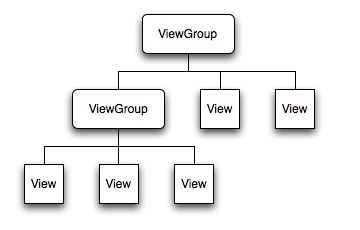
以上我们由setcontentView()引出了两个在view界举足轻重的大佬PhoneWindow和DecorView,它们之间的关系可以简单用下面的图来表示。

总结
举个不太恰当的类比:如果说PhoneWindow是画,一种抽象概念的画,那DecorView会更具体一点,它可以是山水画。而MyView就是具体的唐伯虎手下的凤凰傲意图了。
这里说的View、DecorView等都是UI单元,这些UI单元工作都在onDraw函数中完成。如果把onDraw想象成画图过程,那我们需要知道画布是什么?查阅资料后,得出答案就是Surface,关于它的前世今生还需看一下源码ViewRoot.java。
- public final class ViewRoot extends Handler implements ViewParent,
- View.AttachInfo.Callbacks {
- View mView;
- private final Surface mSurface = new Surface();
- }
以上我们收集齐了PhoneWindow,DecorView,ViewRoot,Surface四颗神奇的龙珠,让我们一起把view召唤到手机屏幕上吧。
遍历View树performTraversals()执行过程
view树遍历概述
还是回到ViewRoot.java,我们直接看performTraversals(),该函数就是android系统View树遍历工作的核心。一眼看去,发现这个函数挺长的,但是逻辑是非常清晰的,其执行过程可简单概括为根据之前所有设置好的状态,判断是否需要计算视图大小(measure)、是否需要重新安置视图的位置(layout),以及是否需要重绘(draw)视图,可以用以下图来表示该流程。
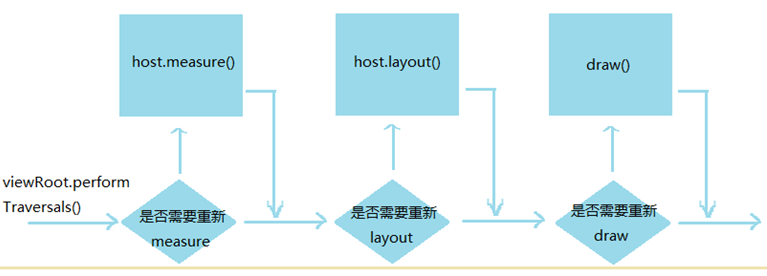
- private void performTraversals() {
- // cache mView since it is used so much below...
- //1 处理mAttachInfo的初始化,并根据resize、visibility改变的情况,给相应的变量赋值。
- final View host = mView;
- final View.AttachInfo attachInfo = mAttachInfo;
- final int viewVisibility = getHostVisibility();
- boolean viewVisibilityChanged = mViewVisibility != viewVisibility
- || mNewSurfaceNeeded;
- float appScale = mAttachInfo.mApplicationScale;
- WindowManager.LayoutParams params = null;
- if (mWindowAttributesChanged) {
- mWindowAttributesChanged = false;
- surfaceChanged = true;
- params = lp;
- }
- Rect frame = mWinFrame;
- if (mFirst) {
- // For the very first time, tell the view hierarchy that it
- // is attached to the window. Note that at this point the surface
- // object is not initialized to its backing store, but soon it
- // will be (assuming the window is visible).
- attachInfo.mSurface = mSurface;
- attachInfo.mUse32BitDrawingCache = PixelFormat.formatHasAlpha(lp.format) ||
- lp.format == PixelFormat.RGBX_8888;
- attachInfo.mHasWindowFocus = false;
- attachInfo.mWindowVisibility = viewVisibility;
- ......
- }
- //2 如果mLayoutRequested判断为true,那么说明需要重新layout,不过在此之前那必须重新measure。
- if (mLayoutRequested) {
- // Execute enqueued actions on every layout in case a view that was detached
- // enqueued an action after being detached
- getRunQueue().executeActions(attachInfo.mHandler);
- if (mFirst) {
- ......
- }
- }
- //3 判断是否有子视图的属性发生变化,ViewRoot需要获取这些变化。
- if (attachInfo.mRecomputeGlobalAttributes) {
- ......
- }
- if (mFirst || attachInfo.mViewVisibilityChanged) {
- ......
- }
- //4 根据上面得到的变量数值,确定我们的view需要多大尺寸才能装下。于是就得measure了,有viewgroup的weight属性还得再做些处理
- // Ask host how big it wants to be
- host.measure(childWidthMeasureSpec, childHeightMeasureSpec);
- mLayoutRequested = true;
- }
- }
- //5 measure完毕,接下来可以layout了。
- final boolean didLayout = mLayoutRequested;
- boolean triggerGlobalLayoutListener = didLayout
- || attachInfo.mRecomputeGlobalAttributes;
- if (didLayout) {
- host.layout(0, 0, host.mMeasuredWidth, host.mMeasuredHeight);
- }
- //6 如果mFirst为true,那么会进行view获取焦点的动作。
- if (mFirst) {
- mRealFocusedView = mView.findFocus();
- }
- boolean cancelDraw = attachInfo.mTreeObserver.dispatchOnPreDraw();
- //7 终于,来到最后一步,前面的工作可以说都是铺垫,都是为了draw而准备的。
- if (!cancelDraw && !newSurface) {
- mFullRedrawNeeded = false;
- draw(fullRedrawNeeded);
- }
下面我们就来会会view那三部曲吧。
计算视图大小(measure)的过程
整个view视图的Measure过程就是一个量体裁衣,按需分配的过程。看一下以下的递归过程:

从上图可以看出,measure过程始于ViewRoot的host.measure(),调的就是view类的measure()函数,该函数然后回调onMeasure。如果host对象是一个ViewGroup实例,一般会重载onMeasure,如果没有的话,则会执行view类中默认的onMeasure。合理的情况是编程人员重载onMeasure并逐一对里面的子view进行measure。我们可以看一下view的measure方法:
- /**
- * 该方法在需要确定view所需尺寸大小时调用,父视图会提供宽和高的属性约束。
- * 具体视图完全可以在onMeasure中改变这些。
- * @see #onMeasure(int, int)
- */
- public final void measure(int widthMeasureSpec, int heightMeasureSpec) {
- if ((mPrivateFlags & FORCE_LAYOUT) == FORCE_LAYOUT ||
- widthMeasureSpec != mOldWidthMeasureSpec ||
- heightMeasureSpec != mOldHeightMeasureSpec) {
- // 首先清除dimension的设值
- mPrivateFlags &= ~MEASURED_DIMENSION_SET;
- // measure 自己, 并设置dimension
- onMeasure(widthMeasureSpec, heightMeasureSpec);
- // 抛出未设值flag的异常
- if ((mPrivateFlags & MEASURED_DIMENSION_SET) != MEASURED_DIMENSION_SET) {
- throw new IllegalStateException("onMeasure() did not set the"
- + " measured dimension by calling"
- + " setMeasuredDimension()");
- }
- mPrivateFlags |= LAYOUT_REQUIRED;
- }
- mOldWidthMeasureSpec = widthMeasureSpec;
- mOldHeightMeasureSpec = heightMeasureSpec;
- }
这里强烈建议去看看viewGroup实例FrameLayout和LinearLayout的onMeasure方法,一定会有所感悟的,尤其是LinerLayout的。这样对于viewGroup的专用标签pading和weight也会有新的体会。
- <LinearLayout xmlns:android="http://schemas.android.com/apk/res/android"
- android:orientation="vertical"
- android:layout_width="fill_parent"
- android:layout_height="100dip"
- >
- <TextView
- android:layout_width="fill_parent"
- android:layout_height="20dip"
- android:layout_weight="2"
- android:text="@string/hello"
- />
- <ListView
- android:layout_width="fill_parent"
- android:layout_height="fill_parent"
- android:background="#ff00ff00"
- ></ListView>
- </LinearLayout>
- <LinearLayout xmlns:android="http://schemas.android.com/apk/res/android"
- android:orientation="vertical"
- android:layout_width="fill_parent"
- android:layout_height="100dip"
- >
- <TextView
- android:layout_width="fill_parent"
- android:layout_height="60dip"
- android:layout_weight="2"
- android:text="@string/hello"
- />
- <ListView
- android:layout_width="fill_parent"
- android:layout_height="0dip"
- android:layout_weight="2"
- android:background="#ff00ff00"
- ></ListView>
- </LinearLayout>
请问以上两布局有无不同,能否自行画出?
布局(layout)过程
执行完measure过程,也就是说各个view的大小尺寸已经登记在案,现在它们要确定的是自己应该置身于何处,也就是摆放在哪里。好吧,这个就是layout的职责所在,让父视图按照子视图的大小及布局参数,将子视图放置在合适的位置上。
同样需要看下以下流程图:

- public void layout(int l, int t, int r, int b) {
- int oldL = mLeft;
- int oldT = mTop;
- int oldB = mBottom;
- int oldR = mRight;
- //调用setFrame()函数给当前视图设置参数中指定的位置
- boolean changed = setFrame(l, t, r, b);
- if (changed || (mPrivateFlags & LAYOUT_REQUIRED) == LAYOUT_REQUIRED) {
- if (ViewDebug.TRACE_HIERARCHY) {
- ViewDebug.trace(this, ViewDebug.HierarchyTraceType.ON_LAYOUT);
- }
- //回调onLayout()函数
- onLayout(changed, l, t, r, b);
- mPrivateFlags &= ~LAYOUT_REQUIRED;
- //4.0新增监听可捕获layout变化
- if (mOnLayoutChangeListeners != null) {
- ArrayList<OnLayoutChangeListener> listenersCopy =
- (ArrayList<OnLayoutChangeListener>) mOnLayoutChangeListeners.clone();
- int numListeners = listenersCopy.size();
- for (int i = 0; i < numListeners; ++i) {
- listenersCopy.get(i).onLayoutChange(this, l, t, r, b, oldL, oldT, oldR, oldB);
- }
- }
- }
- //layout完成,清楚标签
- mPrivateFlags &= ~FORCE_LAYOUT;
- }
view中的该layout函数流程大概如下:
1,调用setFrame()将位置参数保存,这些参数会保存到view内部变量(mLeft,mTop,mRight,mButtom)。如果有数值的变化那么会调用invalidate()重绘那些区域。
2,回调onLayout(),View中定义的onLayout()函数默认什么都不做,View系统提供onLayout函数的目的是为了使系统包含有子视图的父视图能够在onLayout()函数对子视图进行位置分配,正因为这样,如果是viewGroup类型,就必须重载onLayout(),由此ViewGroup的onLayout为abstract也就很好解释了。
3,清楚mPrivateFlags中的LAYOUT_REQUIRED标记,因为layout的操作已经完成了。
为了对layout过程有更深的体会,有必要针对特定的一种viewGroup进行分析,我们还是把魔爪伸向linearLayout,看看它的onMeasure,onMeasure中会根据mOrientation变量,进行不同的layout,我们看一种就行了:
- void layoutVertical() {
- final int paddingLeft = mPaddingLeft;
- int childTop;
- int childLeft;
- // 获得子视图可以用的宽度,顺便也把子视图左边沿的位置计算出来。
- final int width = mRight - mLeft;
- int childRight = width - mPaddingRight;
- // Space available for child
- int childSpace = width - paddingLeft - mPaddingRight;
- final int count = getVirtualChildCount();
- //根据父视图中的gravity属性,决定子视图的起始位置。
- final int majorGravity = mGravity & Gravity.VERTICAL_GRAVITY_MASK;
- final int minorGravity = mGravity & Gravity.RELATIVE_HORIZONTAL_GRAVITY_MASK;
- switch (majorGravity) {
- case Gravity.BOTTOM:
- // mTotalLength contains the padding already
- childTop = mPaddingTop + mBottom - mTop - mTotalLength;
- break;
- // mTotalLength contains the padding already
- case Gravity.CENTER_VERTICAL:
- childTop = mPaddingTop + (mBottom - mTop - mTotalLength) / 2;
- break;
- case Gravity.TOP:
- default:
- childTop = mPaddingTop;
- break;
- }
- //遍历所有子视图,为它们分配位置.setChildFrame()结果还是会调用child.layout()为子视图设置布局位置.
- for (int i = 0; i < count; i++) {
- final View child = getVirtualChildAt(i);
- if (child == null) {
- childTop += measureNullChild(i);
- ......
- childTop += lp.topMargin;
- setChildFrame(child, childLeft, childTop + getLocationOffset(child),
- childWidth, childHeight);
- childTop += childHeight + lp.bottomMargin + getNextLocationOffset(child);
- i += getChildrenSkipCount(child, i);
- }
- }
- }
绘制(draw)过程
这是见证奇迹的时刻,draw过程就是要把view对象绘制到屏幕上,如果它是一个viewGroup,则需要递归绘制它所有的子视图。视图中有哪些元素是需要绘制的呢?
1,view背景。所有view都会有一个背景,可以是一个颜色值,也可以是一张背景图片
2,视图本身内容。比如TextView的文字
3,渐变边框。就是一个shader对象,让视图看起来更具有层次感
4,滚动条。
按照惯例,还是先看一下绘制的总体流程吧:
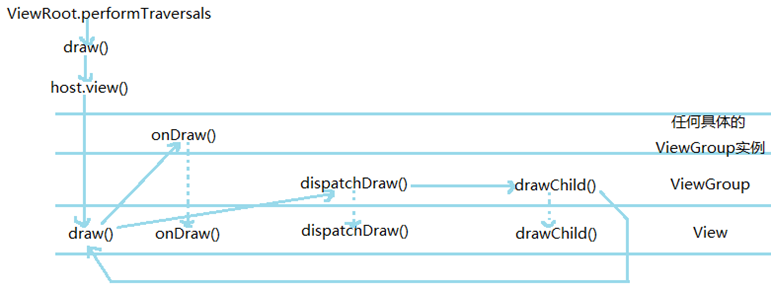
眼尖的同学应该发现了,上面这张图比前面的measure和layout多了一步:draw()。在performTraversals()函数中调用的是viewRoot的draw()函数,在该函数中进行一系列的前端处理后,再调用host.draw()。
一般情况下,View对象不应该重载draw()函数,因此,host.draw()就是view.draw()。该函数内部过程也就是View系统绘制过程的核心过程,该函数中会依次绘制前面所说哦四种元素,其中绘制视图本身的具体实现就是回调onDraw()函数,应用程序一般也会重载onDraw()函数以绘制所设计的View的真正界面内容。
Google源码的注释太nice了,我加任何说辞都显得多余,就不画蛇添足了:
- public void draw(Canvas canvas) {
- if (ViewDebug.TRACE_HIERARCHY) {
- ViewDebug.trace(this, ViewDebug.HierarchyTraceType.DRAW);
- }
- final int privateFlags = mPrivateFlags;
- final boolean dirtyOpaque = (privateFlags & DIRTY_MASK) == DIRTY_OPAQUE &&
- (mAttachInfo == null || !mAttachInfo.mIgnoreDirtyState);
- mPrivateFlags = (privateFlags & ~DIRTY_MASK) | DRAWN;
- /*
- * Draw traversal performs several drawing steps which must be executed
- * in the appropriate order:
- *
- * 1. Draw the background
- * 2. If necessary, save the canvas' layers to prepare for fading
- * 3. Draw view's content
- * 4. Draw children
- * 5. If necessary, draw the fading edges and restore layers
- * 6. Draw decorations (scrollbars for instance)
- */
- // Step 1, draw the background, if needed
- int saveCount;
- if (!dirtyOpaque) {
- final Drawable background = mBGDrawable;
- if (background != null) {
- final int scrollX = mScrollX;
- final int scrollY = mScrollY;
- if (mBackgroundSizeChanged) {
- background.setBounds(0, 0, mRight - mLeft, mBottom - mTop);
- mBackgroundSizeChanged = false;
- }
- if ((scrollX | scrollY) == 0) {
- background.draw(canvas);
- } else {
- canvas.translate(scrollX, scrollY);
- background.draw(canvas);
- canvas.translate(-scrollX, -scrollY);
- }
- }
- }
- // skip step 2 & 5 if possible (common case)
- final int viewFlags = mViewFlags;
- boolean horizontalEdges = (viewFlags & FADING_EDGE_HORIZONTAL) != 0;
- boolean verticalEdges = (viewFlags & FADING_EDGE_VERTICAL) != 0;
- if (!verticalEdges && !horizontalEdges) {
- // Step 3, draw the content
- if (!dirtyOpaque) onDraw(canvas);
- // Step 4, draw the children
- dispatchDraw(canvas);
- // Step 6, draw decorations (scrollbars)
- onDrawScrollBars(canvas);
- // we're done...
- return;
- }
- /*
- * Here we do the full fledged routine...
- * (this is an uncommon case where speed matters less,
- * this is why we repeat some of the tests that have been
- * done above)
- */
- boolean drawTop = false;
- boolean drawBottom = false;
- boolean drawLeft = false;
- boolean drawRight = false;
- float topFadeStrength = 0.0f;
- float bottomFadeStrength = 0.0f;
- float leftFadeStrength = 0.0f;
- float rightFadeStrength = 0.0f;
- // Step 2, save the canvas' layers
- int paddingLeft = mPaddingLeft;
- final boolean offsetRequired = isPaddingOffsetRequired();
- if (offsetRequired) {
- paddingLeft += getLeftPaddingOffset();
- }
- int left = mScrollX + paddingLeft;
- int right = left + mRight - mLeft - mPaddingRight - paddingLeft;
- int top = mScrollY + getFadeTop(offsetRequired);
- int bottom = top + getFadeHeight(offsetRequired);
- if (offsetRequired) {
- right += getRightPaddingOffset();
- bottom += getBottomPaddingOffset();
- }
- final ScrollabilityCache scrollabilityCache = mScrollCache;
- final float fadeHeight = scrollabilityCache.fadingEdgeLength;
- int length = (int) fadeHeight;
- // clip the fade length if top and bottom fades overlap
- // overlapping fades produce odd-looking artifacts
- if (verticalEdges && (top + length > bottom - length)) {
- length = (bottom - top) / 2;
- }
- // also clip horizontal fades if necessary
- if (horizontalEdges && (left + length > right - length)) {
- length = (right - left) / 2;
- }
- if (verticalEdges) {
- topFadeStrength = Math.max(0.0f, Math.min(1.0f, getTopFadingEdgeStrength()));
- drawTop = topFadeStrength * fadeHeight > 1.0f;
- bottomFadeStrength = Math.max(0.0f, Math.min(1.0f, getBottomFadingEdgeStrength()));
- drawBottom = bottomFadeStrength * fadeHeight > 1.0f;
- }
- saveCount = canvas.getSaveCount();
- int solidColor = getSolidColor();
- if (solidColor == 0) {
- final int flags = Canvas.HAS_ALPHA_LAYER_SAVE_FLAG;
- if (drawTop) {
- canvas.saveLayer(left, top, right, top + length, null, flags);
- }
- if (drawBottom) {
- canvas.saveLayer(left, bottom - length, right, bottom, null, flags);
- }
- } else {
- scrollabilityCache.setFadeColor(solidColor);
- }
- // Step 3, draw the content
- if (!dirtyOpaque) onDraw(canvas);
- // Step 4, draw the children
- dispatchDraw(canvas);
- // Step 5, draw the fade effect and restore layers
- final Paint p = scrollabilityCache.paint;
- final Matrix matrix = scrollabilityCache.matrix;
- final Shader fade = scrollabilityCache.shader;
- if (drawTop) {
- matrix.setScale(1, fadeHeight * topFadeStrength);
- matrix.postTranslate(left, top);
- fade.setLocalMatrix(matrix);
- canvas.drawRect(left, top, right, top + length, p);
- }
- 。。。。。
- canvas.restoreToCount(saveCount);
- // Step 6, draw decorations (scrollbars)
- onDrawScrollBars(canvas);
- }
绘制完界面内容后,如果该视图还包含子视图,则调用dispatchDraw()函数,实际上起作用的还是viewGroup的dispatchDraw()函数。需要说明的是应用程序不应该再重载ViewGroup中该方法,因为它已经有了默认而且标准的view系统流程。dispatchDraw()内部for循环调用drawChild()分别绘制每一个子视图,而drawChild()内部又会调用draw()函数完成子视图的内部绘制工作。
- protected void dispatchDraw(Canvas canvas) {
- final int count = mChildrenCount;
- final View[] children = mChildren;
- int flags = mGroupFlags;
- //1 判断mGroupFlags是否设有FLAG_RUN_ANIMATION标识并且不为0.该layout动画指的是加载或移除子视图时候呈现的动画.
- if ((flags & FLAG_RUN_ANIMATION) != 0 && canAnimate()) {
- final boolean cache = (mGroupFlags & FLAG_ANIMATION_CACHE) == FLAG_ANIMATION_CACHE;
- final boolean buildCache = !isHardwareAccelerated();//硬件加速,4.0加入.
- for (int i = 0; i < count; i++) {
- final View child = children[i];
- if ((child.mViewFlags & VISIBILITY_MASK) == VISIBLE) {
- final LayoutParams params = child.getLayoutParams();
- attachLayoutAnimationParameters(child, params, i, count);
- bindLayoutAnimation(child);
- }
- }
- //2 处理padding属性,如果该viewGroup有设置.
- int saveCount = 0;
- final boolean clipToPadding = (flags & CLIP_TO_PADDING_MASK) == CLIP_TO_PADDING_MASK;
- if (clipToPadding) {
- saveCount = canvas.save();
- canvas.clipRect(mScrollX + mPaddingLeft, mScrollY + mPaddingTop,
- mScrollX + mRight - mLeft - mPaddingRight,
- mScrollY + mBottom - mTop - mPaddingBottom);
- }
- //3 开始绘制子视图动画之前先清除flag.
- // We will draw our child's animation, let's reset the flag
- mPrivateFlags &= ~DRAW_ANIMATION;
- mGroupFlags &= ~FLAG_INVALIDATE_REQUIRED;
- boolean more = false;
- final long drawingTime = getDrawingTime();
- //4 使用佛如循环,使viewGroup的子视图逐个调用drawChild函数.
- if ((flags & FLAG_USE_CHILD_DRAWING_ORDER) == 0) {
- for (int i = 0; i < count; i++) {
- final View child = children[i];
- if ((child.mViewFlags & VISIBILITY_MASK) == VISIBLE || child.getAnimation() != null) {
- more |= drawChild(canvas, child, drawingTime);
- }
- }
- } else {
- for (int i = 0; i < count; i++) {
- final View child = children[getChildDrawingOrder(count, i)];
- if ((child.mViewFlags & VISIBILITY_MASK) == VISIBLE || child.getAnimation() != null) {
- more |= drawChild(canvas, child, drawingTime);
- }
- }
- }
- //5 Draw any disappearing views that have animations
- if (mDisappearingChildren != null) {
- final ArrayList<View> disappearingChildren = mDisappearingChildren;
- final int disappearingCount = disappearingChildren.size() - 1;
- // Go backwards -- we may delete as animations finish
- for (int i = disappearingCount; i >= 0; i--) {
- final View child = disappearingChildren.get(i);
- more |= drawChild(canvas, child, drawingTime);
- }
- }
- if (clipToPadding) {
- canvas.restoreToCount(saveCount);
- }
- // mGroupFlags might have been updated by drawChild()
- flags = mGroupFlags;
- if ((flags & FLAG_INVALIDATE_REQUIRED) == FLAG_INVALIDATE_REQUIRED) {
- invalidate(true);
- }
- }
整个view的工作流程那是相当复杂的,这需要静下心来,加以时日细细揣摩才能略有体会,本人写有小Demo一个,就当抛砖引玉:ClickMe!
- Android view 工作流程
- Android View 工作流程
- Android view 工作流程《上》
- 戏说Android view 工作流程
- Android view 工作流程《上》
- Android view 工作流程《下》
- Android--View的工作流程
- Android View的工作流程
- 戏说Android view 工作流程《上》
- 戏说Android view 工作流程《下》
- 戏说Android view 工作流程《下》
- 戏说Android view 工作流程《上》
- android知识回顾之view工作流程
- View工作流程
- View的工作流程
- View的工作流程
- View的工作流程
- View工作流程
- Android入门-Service-start,end,bind,unbind之间的区别
- Unity3d为物体添加/删除脚本
- 巧用CheckedTextView完成自定义radiobutton的listview
- Django数据库操作(python)
- volatile实现机制
- Android view 工作流程
- hdu 1007_平面最近点对模板
- Google Adwords和Adsense的区别
- 医学图像分割方法综述 -田捷
- AJAX事件日历
- 【视频教学:性能优化】Maclean Liu的Oracle性能优化讲座第一回《真正读懂Oracle SQL执行计划》
- win7怎么安装sql server2005
- iOS学习分享:获取iOS设备IP地址:
- visio 2007 产品密钥 破解利器


